CAD笔记
- 格式:doc
- 大小:143.00 KB
- 文档页数:20

1.21、应用于电子电气可以绘制电路图和仿真,环境模拟等等1.3、1、找一些图纸,从简单的开始,一步一步在电脑上用autocad画出来!2、学习一段时间后,试着不参照样例自己作图,然后打印出来,建立信心。
3、熟练各种命令,参数修改等。
注意:autocad是通过两对角点来确定范围的,不是通过拖动来确定选择范围。
2.31、ucsicon:输入选项2.41、重复上次命令,可以在结束后按回车键,也可以单击鼠标右键然后选择重复上次命令。
2.51、设置绘图边界命令:输入limits或者在格式菜单栏中找到图形边界。
2.61、用户自定义菜单:管理—>自定义设置用户界面——>在菜单(等)新建——>将命令拉到新建。
2、十字光标的设置:工具—>选项—>显示—>十字光标。
3、命令行的隐藏与显示:ctrl+94、命令文本的调用:F22.71、强制画水平或垂直:F82.81、矩形命令:rec3.31、偏移命令:O2、圆角命令:F3、距离测量:di4、修剪命令:tr4.11、定数等分:divide (或者绘图菜单—>点)2、绘制点:point (或者绘图菜单—>点)4.31、直线命令:l2、射线命令:ray3、构造线:xline注意:输入U,回车就是返回上一步!4.5画圆:1、圆心、半径画圆2、两点画圆3、相切、相切、半径画圆等圆命令:C4.6画弧:1、三点画弧2、圆心、起点、端点画弧3、起点、圆心、角度画弧4、起点、圆心、长度画弧等11种圆弧命令:arc4.7椭圆绘制:1、中心、两轴端点2、定义两轴椭圆弧绘制:先画椭圆,然后是在椭圆上确定两点。
4.8圆环命令:Donut4.9矩形:rec4.10多边形命令:Polygon4.11复制命令:co旋转命令:ro重复上次命令:空格5.1绘制多线:mline (绘图菜单)调出多线样式:mlstyle (格式菜单)编辑多线:mledit (修改菜单)十字打开等5.21、多段线命令:pline2、多段线编辑(编辑菜单—>对象)5.3绘制与编辑样条曲线1、绘制曲线:最后要指出起点切向和端点切向;第一点决定位置,第二点决定曲率。
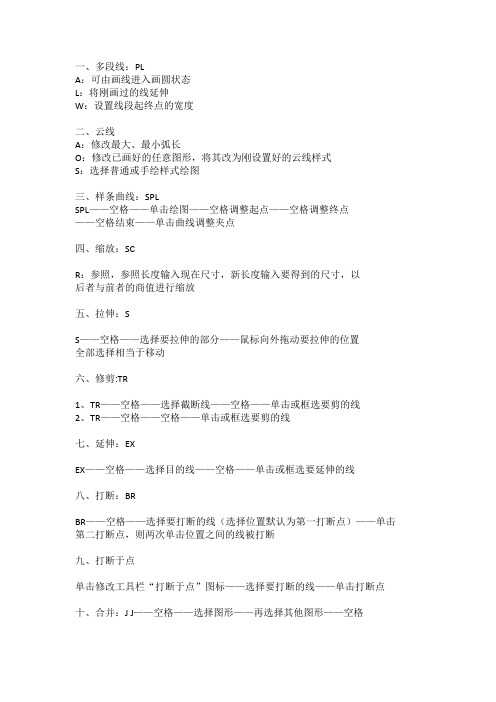
一、多段线:PLA:可由画线进入画圆状态L:将刚画过的线延伸W:设置线段起终点的宽度二、云线A:修改最大、最小弧长O:修改已画好的任意图形,将其改为刚设置好的云线样式S:选择普通或手绘样式绘图三、样条曲线:SPLSPL——空格——单击绘图——空格调整起点——空格调整终点——空格结束——单击曲线调整夹点四、缩放:SCR:参照,参照长度输入现在尺寸,新长度输入要得到的尺寸,以后者与前者的商值进行缩放五、拉伸:SS——空格——选择要拉伸的部分——鼠标向外拖动要拉伸的位置全部选择相当于移动六、修剪:TR1、TR——空格——选择截断线——空格——单击或框选要剪的线2、TR——空格——空格——单击或框选要剪的线七、延伸:EXEX——空格——选择目的线——空格——单击或框选要延伸的线八、打断:BRBR——空格——选择要打断的线(选择位置默认为第一打断点)——单击第二打断点,则两次单击位置之间的线被打断九、打断于点单击修改工具栏“打断于点”图标——选择要打断的线——单击打断点十、合并:J J——空格——选择图形——再选择其他图形——空格1、直线(L)、弧合并需共线、共圆或共椭圆2、多段线(PL)、直线(L)、弧等多种线形合并在一起需首尾相接,且先选择PL线3、样条曲线合并需首尾相接十一、分解:XX——空格——选择图形——空格十二、辅助绘图工具正交:水平垂直方向操作可省略相对坐标格式,直接输入数值即可极轴:在选择的增量角及其整数倍位置以及设置的附加角处操作时,省略相对坐标格式,直接输入数值。
DYN:动态输入线宽:线宽显示和关闭对象捕捉:右键设置,勾选相应捕捉方式十三、剪切:TR1、TR——空格——选择对象(选择截断线)——空格——依据具体情况输入F ——空格通过指定路径剪切或直接用鼠标单击、框选进行剪切2、TR——空格——空格——单击或框选或用栏选剪掉任意被分割的线十四、延伸:EXEX——空格——选择对象(目标线)——通过F或鼠标单击、框选线要延伸的一端十五、圆弧:A绘图——圆弧——1、三点:通过单击指定三点绘弧;2、起点、圆心、端点/角度/长度:分别单击起点、圆心、端点/输入圆心角/指定弦长绘弧;3、起点、端点、角度/方向/半径:单击起点、端点、输入圆心角/指定起点切线方向/输入半径绘弧圆心、起点、端点/角度/长度:同2,只是顺序不同一、构造线:XL,两端无限延伸的线,只做辅助线,与其它命令结合使用XL——空格——单击确定一点——单击确定通过点H:绘制水平构造线,V:垂直构造线,A:输入角度——空格——单击确定此角度构造线的位置,R:选择一条构造线作为参照线,输入角度后再单击确定与参照线成此角度的构造线,B:单击确定角顶点——依次单击角的两个边,则出现角分线二、偏移:OO——空格——输入偏移距离值——选择要偏移的对象——单击确定偏移方向T:O——空格——T——空格——选择要偏移的对象——单击确定通过点,即偏移后的图形在此点通过,而不是按照给定的距离偏移的E:O——空格——E——空格——是否删除源对象,Y表示原图删除,只保留偏移后的图形,N原图保留三、多线:MLML——空格——J——空格——选择対正方式,即十字光标所处的位置,确定多线长度时以光标所在的线为其长度——空格——S——空格——输入比例,即线间宽度——空格——单击或按照相对坐标画线ST:ML——空格——ST——空格——输入多线样式名——空格,即可调用此样式的多线四、多线样式:MLSTYLE或格式——多线样式打开多线样式对话框——新建——输入样式名——继续——说明中不需输入内容,封口勾选直线或外弧,多线两端点以直线或外弧相连,内弧适用于四条及以上多线,填充是对多线间填充颜色,连接勾选则拐点处连线,图元指线的数量及对线偏移、颜色、线型的更改,偏移是按比例计算的,即两线宽度看成一个单位,线型点开后可点击加载,选择要加的线型后确定。

CAD笔记CAD所有的快捷键操作后必须要用空格键执行命令1.标题栏上工作空间改成Auto CAD经典模式。
/右下角的齿轮按钮2.改十字光标大小:选项面板OP空格-----显示----十字光标大小----5改成1003.十字光标框的大小:OP空格-----绘图----自动捕捉标记和靶框大小调大------选择集-----拾取框大小调大4.十字光标颜色:OP空格----显示----颜色----二维模型空间-----十字光标-----任意色5.另存为版本格式:OP空格-----打开和保存-----另存为----07.dwg6.自动保存文件位置:OP空格----文件----自动保存文件位置------点击位置----点击浏览----找到新位置----确定7.自动保存文件时间和格式:OP空格-----打开和保存-----自动保存8.单位:菜单栏-----格式----单位----精度-----0----确定9.坐标系归零:菜单栏-----视图----显示----UCS图标-----原点10.保存:ctrl+s另存为:ctrl+shift+s11.栅格:F7栅格捕捉:F912.对象捕捉:F3捕捉点设置:草图设置DS空格对象捕捉全部选择确定13.刷新(圆或弧显示成多边形,或用鼠标滚轮放大缩小到一定程度缩不了):RE空格14.改背景颜色:OP空格-----显示----颜色----二维模型空间----同一背景颜色----黑绘图命令:1.画线:L(1)任意长度线:L空格鼠标左键在绘图区域任意点击第一点任意点击第二点ESC/空格键结束命令(2)具体尺寸线:L空格鼠标左键在绘图区域任意点击第一点鼠标拉出方向输入线段长度数值空格画线锁定X或Y轴要开正交模式:F8(3)画线闭合:L空格鼠标左键在绘图区域任意点击第一点任意点击第二点……点击第N个点在不退出命令前提下按C空格自动闭合起点(4)画线回撤:L空格鼠标左键在绘图区域任意点击第一点任意点击第二点……点击第N个点在不退出命令前提下按U空格撤回一步以此类推了(5)角度线:L空格鼠标左键在绘图区域任意点击第一点鼠标拉出方向按住shift键不松手再按,键输入角度数值空格输入线段长度数值空格2.圆:C空格(1)任意尺寸圆:C空格鼠标左键在绘图区域任意点击一点圆心任意点击第二个点(2)半径画圆:C空格鼠标左键在绘图区域任意点击一点圆心鼠标拉出合适位置输入半径数值空格(3)直径画圆:C空格鼠标左键在绘图区域任意点击一点圆心鼠标拉出合适位置输入直径快捷键D空格输入直径数值空格(4)两点画圆(前提是两条线一定是平行线)::C空格输入两点画圆快捷键2P空格点击第一条线的任意一个点拉垂直线到第二条线点击第二个点(5)三个切点画圆(前提是三条线分别都不是平行线):按住ALT键不松手依次输入D C A点击第一条线上任意一点点击第二条线任意一点点击第三条线任意一点(6)两个切点,一个半径:C空格T空格点击第一条线上任意一点点击第二条线任意一点输入半径数值空格/按住ALT键不松手依次输入D C T 点击第一条线上任意一点点击第二条线任意一点输入半径数值空格3.矩形:REC空格(1)任意矩形:REC空格鼠标左键在绘图区域任意点击一点拉出对角线任意点击第二点(2)具体长宽尺寸矩形:REC空格鼠标左键在绘图区域任意点击一点输入尺寸快捷键D空格输入X轴长度(只有正值)空格输入Y轴长度(只有正值)空格在某个象限点击第二点放下矩形(3)REC空格鼠标左键在绘图区域任意点击一点按住shift键不松手再按@键输入X轴长度(有正负值之分)再按,键输入Y轴长度(有正负值之分)空格(4)圆角矩形:REC空格输入圆角快捷键F空格输入圆角半径数值空格鼠标左键在绘图区域任意点击一点输入尺寸快捷键D空格输入X轴长度(只有正值)空格输入Y轴长度(只有正值)空格在某个象限点击第二点放下矩形4.圆弧:A空格(1)A空格鼠标左键在绘图区域任意指定一个起点指定中点(中间任意点)指定端点(2)A空格指定起点输入圆心快捷键C空格指定圆心位置指定端点(3)A空格指定起点输入端点快捷键E空格指定端点位置鼠标拉出圆弧位置输入半径快捷键R空格输入半径数值空格(4)A空格输入圆心快捷键C空格指定圆心位置指定起点指定端点5.椭圆:EL空格指定第一条轴的第一个端点鼠标拉出方向输入第一条轴的直径数值空格输入第二条轴的半径数值空格EL空格输入中心点快捷键C空格指定椭圆中心点鼠标拉出方向输入第一条轴的半径数值空格输入第二条轴的半径数值空格6.多边形:POL空格输入需要的边数空格指定多边形的中心点(圆心)点击内接于圆(中心点到顶点的距离等于圆的半径)/外切于圆(中心点到边的距离等于圆的半径)输入半径数值空格7.构造线(辅助线):XL空格水平:XL空格H空格鼠标左键在绘图区域点击一点放下垂直:XL空格V空格鼠标左键在绘图区域点击一点放下角度:XL空格A空格输入角度数值空格鼠标左键在绘图区域点击一点放下8.倒切角:CHA空格输入距离快捷键D空格输入第一条被切掉的长度空格输入第二条被切掉的长度空格点击第一条边点击第二条边9.引线(带箭头的线):LE空格点击第一个点(箭头的位置)点击第二个点ESC结束命令10.多行文字:T空格鼠标左键点击任意两个对角点拉出文字框改字体改字高改颜色写文字确定11.多段线(1是一条整体线。


(完整版)侯老师CAD笔记完整版————————————————————————AUTOCAD20071.工具栏调出工具栏直接在工具栏上右击选择常用:1绘图和修改2. 标注3.特性和图层2.光标的调节工具菜单栏/ 选项/ 显示/ 十字光标大小/ 选择/ 拾取框大小(稍微调大)3.选择方法左键--点击选择--框选-从左往右(蓝色)全部包含对象-从右往左(绿色)只要碰到对象即可4.取消esc删除delete (删除选中对象)撤销ctrl+z重做ctrl+y5.中键双击将所有的对象全部显示在屏幕中滚动缩放对象按住拖动平移对象*6.命令栏所有命令出现的地方,通过观察命令栏来绘制对象7.正交F8水平和垂直的状态,打开后只能在水平和垂直方向绘制对象捕捉F3找到特殊点右击对象捕捉/ 设置/ 控制点的开关对象追踪标尺的作用光标放在点上,慢慢拖出,标尺即可出现8. 确定键空格键回车鼠标右键9.直线指定起点拖出方向输入长度点击确定相对坐标用直线指定第一个点后输入坐标值(X,Y)注意:坐标是相对起点的坐标———————————————————————————直线L1.角度的判断零度的位置是在起点右侧的水平线上角度都是逆时针旋转出来的,顺时针为负值2.角度的输入方法指定起点后拖出方向输入长度shift+< 角度值*再结束命令后再次点击确定键的话是重复上次命令构造线XL1.注意命令栏中出现“或”或之前为当前命令,可以直接操作或之后的命令为扩展命令,右击来选择2.右击选择--水平和垂直--角度-直接输入角度值(和直线的角度相同)*-右击选择“参照”重新指定直线来代替水平线进行旋转--二等分绘制角平分线*--偏移绘制平行线-直接输入偏移的距离(在直线的垂直方向上)-右击选择“通过”直接将直线复制到需要的点上修剪tr1.选择工具后要直接点击确定键,然后直接点击或者框选要修剪的对象2.当对象只剩下最后一条线段时,是无法修剪的———————————————————————————*圆 C1.圆心半径或者直径2.右击选择扩展命令--三点任意三个点上绘制--两点两点间的距离为直径值*--相切相切半径切点的位置是在大概位置上点击3.绘图菜单栏/ 圆/ 相切相切相切*圆弧A1.工具栏中一般使用三点绘制2.绘图菜单栏/ 圆弧...*圆弧是逆时针旋转出来*起点端点半径指定起点和端点的位置,拖动端点上得直线直到圆弧出现,再去输入半径值当圆弧大于半圆时,半径值要输入负值多段线PL1.绘制出来是一个整体2.右击选择--圆弧选择圆弧后,直接右击选择方向命令,在进行操作上方90左边180下方270右边360--宽度起点和端点的宽度指定起点和端点的宽度,再去输入长度值注意:圆弧中有宽度的话,先指定宽度再绘制圆弧3.将线段合并为一个整体修改菜单栏/ 对象/ 多段线/ ......注:多线段命令要点圆弧再点方向后要确定时不能结束时要拖出圆弧才能按确定成功。
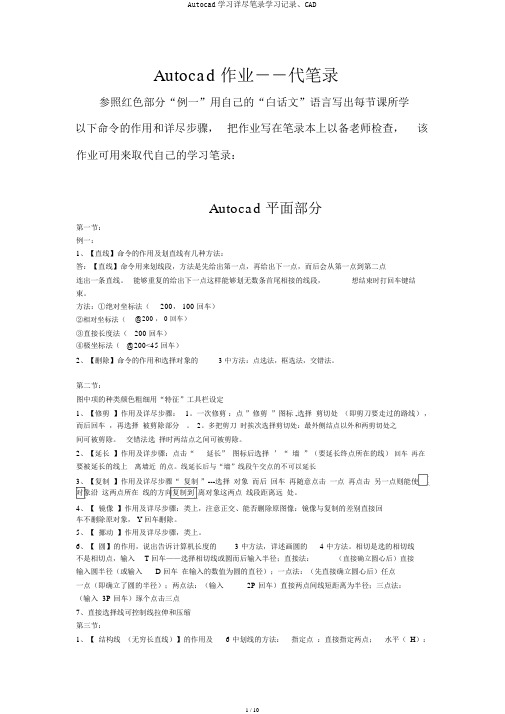
Autocad 作业――代笔录参照红色部分“例一”用自己的“白话文”语言写出每节课所学以下命令的作用和详尽步骤,把作业写在笔录本上以备老师检查,该作业可用来取代自己的学习笔录:Autocad 平面部分第一节:例一:1、【直线】命令的作用及划直线有几种方法:答:【直线】命令用来划线段,方法是先给出第一点,再给出下一点,而后会从第一点到第二点连出一条直线。
能够重复的给出下一点这样能够划无数条首尾相接的线段,想结束时打回车键结束。
方法:①绝对坐标法(200, 100 回车)②相对坐标法(@200 , 0 回车)③直接长度法(200 回车)④极坐标法(@200<45 回车)2、【删除】命令的作用和选择对象的 3 中方法:点选法,框选法,交错法。
第二节:图中项的种类颜色粗细用“特征”工具栏设定1、【修剪】作用及详尽步骤:1。
一次修剪:点”修剪”图标 ,选择剪切处(即剪刀要走过的路线),而后回车,再选择被剪除部分。
2。
多把剪刀时挨次选择剪切处:最外侧结点以外和两剪切处之间可被剪除。
交错法选择时两结点之间可被剪除。
2、【延长】作用及详步骤:点击“延长” 图标后选择’“ 墙”(要延长终点所在的线)回车再在要被延长的线上离墙近的点。
线延长后与“墙”线段午交点的不可以延长3、【复制】作用及详尽步骤“ 复制”---选择对象而后回车再随意点击一点再点击另一点则能使对象沿这两点所在线的方向复制到离对象这两点线段距离远处。
4、【镜像】作用及详尽步骤:类上,注意正交、能否删除原图像:镜像与复制的差别直接回车不删除原对象, Y 回车删除。
5、【挪动】作用及详尽步骤,类上。
6、【圆】的作用,说出告诉计算机长度的 3 中方法,详述画圆的 4 中方法。
相切是选的相切线不是相切点,输入T 回车——选择相切线或圆而后输入半径;直接法:(直接确立圆心后)直接输入圆半径(或输入 D 回车在输入的数值为圆的直径);一点法:(先直接确立圆心后)任点一点(即确立了圆的半径);两点法:(输入2P 回车)直接两点间线短距离为半径;三点法:(输入 3P 回车)琢个点击三点7、直接选择线可控制线拉伸和压缩第三节:1、【结构线(无穷长直线)】的作用及 6 中划线的方法:指定点:直接指定两点;水平(H):输入 H 回车再确立一点,只好画出经过这一点的水平结构线;垂直( V):输入 V 回车在确立一点,只好画出竖直结构线;角度( A):输入 A 回车而后就有两种做法①输入 O 回车——再输入某一角度回车——最后确立线要经过的点,则画出的线有必定角度②输入(参照) R 回车(或直接回车)——选择一线在输入角度回车则所画的线输入的角度是相对所选的线为基准的;二均分( B):输入 B 回车——选择某一角的极点——选角的起点——选角的终点,则所画的线为该角的角均分线;偏移( O)(相当于复制):输入O 回车①指定偏移距离(可用两点法)——选择偏移对象——确立偏移的对方向(可连续操作)②输入(经过) T(或直接回车)回车——选择要偏移的对象——选摘要经过的点。
cad实训日志30篇1. 第一次接触CAD软件,感到非常新奇和兴奋。
通过导师的指导,学会了基本的绘图操作,包括绘制线段、圆、矩形等基本图形。
2. 学习了CAD软件的快捷键操作,发现这样可以大大提高绘图的效率。
掌握了一些常用的快捷键,如放大、缩小、复制等。
3. 开始学习CAD软件的三维建模功能。
通过练习绘制简单的三维图形,如立方体、圆柱体等,逐渐熟悉了三维建模的操作流程。
4. 学习了CAD软件的图层管理功能,可以将不同的图形分别放置在不同的图层上,方便后续的编辑和修改。
5. 通过实践,掌握了CAD软件的尺寸标注功能,可以在绘图时添加尺寸标注,方便后续的测量和制作工程图纸。
6. 学习了CAD软件的图块功能,可以将常用的图形保存为图块,方便在不同的绘图中重复使用。
7. 通过实践,了解了CAD软件的图形编辑功能,可以对已绘制的图形进行修改、移动、旋转等操作。
8. 学习了CAD软件的图形修剪和延伸功能,可以对图形进行修剪和延伸,使其符合设计要求。
9. 学习了CAD软件的图形阵列功能,可以将一个图形按照一定的规律进行复制,提高绘图效率。
10. 通过实践,掌握了CAD软件的图形填充功能,可以对图形进行填充,使其更加直观和美观。
11. 学习了CAD软件的图形偏移功能,可以将一个图形按照一定的距离进行平移,方便绘制对称图形。
12. 通过实践,了解了CAD软件的图形镜像功能,可以将一个图形进行镜像翻转,方便绘制对称图形。
13. 学习了CAD软件的图形旋转功能,可以将一个图形按照一定的角度进行旋转,方便绘制倾斜图形。
14. 通过实践,掌握了CAD软件的图形拉伸功能,可以将一个图形按照一定的比例进行拉伸,方便绘制变形图形。
15. 学习了CAD软件的图形镂空功能,可以将一个图形中的一部分去除,形成镂空效果。
16. 通过实践,了解了CAD软件的图形倒角和倒圆功能,可以对图形的边缘进行倒角和倒圆处理,使其更加平滑。
17. 学习了CAD软件的图形修复功能,可以对图形进行修复,消除不完整或不规则的部分。
最新CAD教学笔记一、有关CAD的基本操作:实体、实体编辑、标注、着色、视图、三维动态观察器、UCS用户坐标系、对象捕作视口等。
二、绘制三维立体图形的常用工具的使用方法:(一)倒角的制作步骤:1)倒角按钮 + 回车2)选线选面 + 回车3)确定基面 + 回车4)基面倒角距离 + 回车5)其他倒角距离 + 回车6)再次选线 + 回车7)选其他倒角线 + 回车8)回车结束 + 回车(二)倒圆角的制作步骤1)点按钮2)选倒角线3)输入半径4)选其他圆角线5)回车结束(三)旋转的制作步骤1)点击旋转按钮2)选定对象3)回车4)空白单击5)输入旋转的角度(四)拉伸的制作步骤1)三维动态观察器2)点击拉伸面按钮(是在。
里的)3)在面中心单击4)输入命令(即拉伸的长度)5)回车2次6)点击视图按钮,西南等轴五、有关WCS和UCS的介绍、使用方法和步骤:介绍:WCS是世界坐标系,经常用于在作图完成后应该将所做的图回复到世界坐标系的状态,UCS这是用户坐标系六、三维立体图尺寸标注方法步骤:1)移动到坐标原点,输入0,0,02)在命令中输入UCSICON—OR3)变换UCS(注意X、Y、Z轴的转动)4)标注尺寸(尺寸线图层)5)UCSICON—N6)WCS附录:有关变换UCS的步骤:1)确定尺寸标注面2)原点到面—用原点UCS将坐标原点定位到尺寸标注上3)一轴到位—用绕轴旋转将UCS另一坐标旋转到尺寸标注面上4)三轴到位—绕轴旋转UCS,将另外两坐标轴转到位5)ddim进行修改七、刨切的制图步骤:点击刨切按钮选择对象指定依照的对象平面(所切得线是与你选的平面平行)选择是保留两边(按B)或者是一边(在指定的一边选择一点)三、三维立体转换出二维平面视图的方法步骤:A安装打印机Windows开始、设置、打印机和传真、添加打印机、AutoCAD、文件、打印机管理器、添加打印机、B建立打印样式表全部黑色、3绿线(粗线0.700mm)一、绘制三维立体图二、移到坐标原点三、布局四、页面设置1)选打印机2)选打印样式表3)选图纸幅面4)选横/竖放5)定比例(布局设置—打印比例)五、删除自动生成的视口六、设置视图1)U—主视图(zst)2)O—光标定在主视图左面向左拉出—左视图(zuost)3)O—光标定在主视图上方向下拉出—俯视图(fst)七、设置视口(视图比例)1)先在模型空间,光标点击进入主视图2)再在图纸空间,选择视口,点击右键,显示锁定,是或否八、锁定视口比例九、视图对齐长对正、高齐平、宽相等(移动视口,对齐图形)十、设置图形从三维立体转换出二维平面视图十一、设置图层1)三个视图的VIS用粗实线图层的颜色(绿色代号3)2)三个视图的HID用虚线图层的颜色(品红代号6)十二、画点划线先在工具栏中选择用具,然后选择点划线进行制图十三、该线型比例十四、标注尺寸调整标注线型比例十五、图框纸张大小的选择必须要注意,在选择以后要注意纸张与背景的布局纸张长度宽度A0 1189 841A1 841 594A2 594 420A3 420 297A4 297 210十六、标题框工具栏中的插入,在F盘中找到标题栏设置,点击根据命令完成十七、调整视口图层十八、关闭视口图层十九、检查图样的组成部分图框、标题栏、图形、尺寸。
1.多段线和直线的不同之处是:多段线是一个整体。
直线出来的封闭线段是一个个分开的线段部分组成。
多段线要成为直线的形式只要炸开(快捷键是X)就行。
2.将面板里面的线段或者是板块加进图层里面的操作是:先选中面板中的线段或者是某个板块,然后在图层面板中点击你要加进去的图层就行了。
3.CAD中的右下直选只能选择已经被全部选中的板块。
而左上的反选则可以选中被选取触及到的板块。
各有各的优势,但是相比较的话反选会是更常用的选择方式。
4.CAD中在一个正在做的文件中新建一个新的文件,这时刚刚的那个文件就会消失(其实就是最小化了),想要找到并不难,只需要当前文件最小化之后再在左下角选择你要的之前的文件就行了。
5.CAD的出图文件可以进行加密。
选项--打开和保存--安全选项。
就可设置密码了。
6.矩形工具或者是其他的一些工具中定坐标原点的方法是先输入一个数字然后“,”会出现一个锁之后再在隔壁的输入框中输入另一个坐标再“,”最后回车就行了。
7.CAD里面的坐标的隔开一定要用英文的输入法。
8.空格键是一个CAD的核心按键我觉得是这样的。
空格键能够实现很多步骤的终结,能够很好的处理命令的终结和重新使用。
空格键终止的命令,当再次使用空格键的时候能够重新激活之前被空格键终止的一个工具命令。
(回车键也可以起到那样的额作用,而Esc键只能是取消当前的命令,没有复原命令的功能。
)常用的快捷键的使用:直线L 延伸线体EX多段线PL 分解炸开X狐线A 正交F8圆C 两点标注DLI偏移O 连续标注DCO多边形POL 旋转RO移动M 伸缩S修建TR9.直线工具中的以坐标来定位的绘图方法中,第一点的输入是以原始坐标进行确定的。
之后的第二点则是以第一点为坐标原点来输入,其实很多的这种输入的方罚都是那样的,其中矩形就是。
10.A的快捷键代表的是圆弧,圆弧的确定是三点确定的。
是一个标准圆的一部分。
11.C的快捷键代表的是圆。
是一个正圆。
确定命令之后只要输入圆的半径。
Auto CAD课堂笔记第一节作图三步骤:1、作图范围:Limits→回车→指定左下角点(0,0)→指定右上角点(30,20)→回车/空格2、格点:(1)F7(栅格显示/隐藏)→Z(缩放)→回车→A→回车(2)实时缩放z→两次回车,按左键下拉为缩小,上推为放大,点击右键结束命令(3)移动坐标:点击视图→显示→UCS图标→原点打√去掉。
(4)修改格点:GRID→回车→指定栅格间距(默认为10,比默认的数值小是增加格点,比默认的数值大是减少格点)3、中心线:(1)L→回车→指定第一点,在图纸左边的中间位置向外点击一点→F8(正交开)→拉出一条水平线→在右边的中心位置向外点击一点→ESC结束命令。
(2)L→回车→指定第一点,在图纸上边的中心位置向上点击一点→往下拉出一条垂直线,在下面的中心位置向下点击一点→ESC结束命令。
练习:书本的封面1、作图的三步骤2、偏移(O)→回车→指定偏移距离15→回车→选择要偏移的对象(选择垂直中心线)→指定点以确定偏移所在一侧,在左边点击一点→再选定垂直中心线,在右边点击一点→ESC结束命令。
3、用第二步的方法选择水平的中心线往上下各偏10→ESC结束命令。
4、倒圆角F→回车→R半径→回车→指定圆角半径(默认为10,更改为3)→回车5、F→回车→选择第一个对象(选择第一条相交的边)→选择第二对象(选择第二条相交的边)6、用第五步的方法给另外两条相交的边倒圆角7、修剪TR→回车→选择对象→在图形的右上角点击一点,拖动鼠标拉出一个矩形虚框→指定对角点→在图形的右下角点击一点→回车→选择要修剪的对象(注:中心线不能修剪)→ESC结束命令。
8、保存SA VE→回车→新建文件夹→输入文件夹的名称→双击文件夹打开→输入图形的文件名→保存。
第二节画圆与直线(一)直线L→回车→指定第一点→指定下一点[闭合C/放弃U] →C→空格。
(二)圆[1] C→回车→指定圆的圆心(在图纸上点击一点)→指定圆的半径(输入数值)→回车[2] C→回车→指定圆的圆心→直径D→回车→指定圆的直径(输入数值)回车[3] C→回车→三点3P→回车→指定圆上的第一点→指定圆上的第二点→指定圆上的第二点[4] C→回车→两点2P→回车→指定圆直径的第一个端点(点击一点)→指定圆直径的第二个端点(在图纸上点击一点)[5] C→回车→相切、相切、半径T→回车→在对象上指定一点作圆的第一条切线(把光标放在圆上,出现捕捉切点的光标后点击一点);在对象上指定一点作圆的第二条切线(把光标放在另外一个圆上,出现捕捉切点的光标后点击一点)→指定圆的半径(输入数值)→回车(三)对象捕捉设置F3:在对角捕捉上点击右键→设置端点END/中点MID/圆心点CEN/象限点QUA/交点INT/垂足点PER/切点TAN/最近点NEA(四)限制范围修剪:TR→回车→选择对象(先选择限制范围)→回车→再选择被限制的线条(要修剪的线条)→回车第三节标注一水平和垂直标注1、DLI→回车→回车2、DLI→回车→指定第一条尺寸界线起点或选择对象(捕捉端点)→指定第二条尺寸界线起点(捕捉端点)→在外面点击一下二斜线标注1、DAL→回车→回车2、DAL→回车→指定第一条尺寸界线起点或选择对象→指定第二条尺寸界线的起点→捕捉端点→拉出点击一点。
第一讲 AUTOCAD界面的介绍二.使用向导新建文件TOOLS(工具)--OPTIONS(选项)-SYSTEM(系统)--启动网格点来显示我们所设定的绘图范围网格点---F7Z(缩放)A(全部)修改网格点间的距离右击”栅格”按钮---设置---栅格间距三.界面介绍1.菜单介绍*.dwg *.dxf*.max*.tif*.cdr2.工具箱的调出(VIEW(视图)—TOOLBARS(工具栏))3.不显示水平.垂直滚动条TOOLS(工具)-OPTIONS(选项)-DISPLAY(显示)-DISPLAY SCROLL BARS IN DRAWING WINDOW(显示滚动条)4.鼠标光标的修改TOOLS(工具)-OPTIONS(选项)-DISPLAY(显示)-CROSSHAIR SIZE(设定光标的大小)5.坐标系图标的修改VIEW(视图)-DISPLAY(显示)-UCS ICON(UCS图标)-PROPERTIES(特性)……6.模型与布局的切换TOOLS(工具)-OPTIONS(选项)-DISPLAY(显示)-DISPLAY LAYOUT AND MODEL TABS(显示布局和模型选项卡)7.状态栏四.坐标1.绝对坐标(相对于原点来说的坐标叫做绝对坐标)原点:是指网格点左下角的那个点网格点的显示 f7功能键1)直角坐标 X,Y 200,1002)极坐标距离<角度200<1002.相对坐标(相对于前一个点来说的坐标叫做相对坐标)1)直角坐标 @X,Y2)极坐标 @距离<角度五.命令方式1.工具条2.菜单项**3.命令行4.屏幕菜单(TOOLS(工具)-OPTIONS(选项)-DISPLAY(显示))八.POINT(点)1.点的样式FORMAT(格式)-POINT STYLE(DDPTYPE)(点样式)2.点的快捷键PO九.删除命令MODIFY-ERASE(E)十.画线LINE(L)十一.撤消(UNDO)取消上一步(U)十二.封闭CLOSE(C)第二讲绘图环境设计一.设制绘图范围LIMITS(左下角,右上角)ON使我们所设定的绘图范围起作用(只能在网格点里面画图) Z按回车(ZOOM)缩放A按回车(ALL)全部二.网格点(显示我们所设定的绘图范围)1.显示与不显示网格点按F72.网格点的间距修改栅格太密,无法显示指定栅格按钮按鼠标的右键—设置—栅格三.单位设置 UNITS (UN)四.画物体时,坐标移动到原点上,取消用视图-显示-UCS图标-原点五.画物体时,因为计算机没有刷新,没有达到所需的要求,要达到请用REGEN(RE)(重新刷新)命令六.用鼠标设定--对象捕捉SHIFT+鼠标右键七.画圆(CIRCLE)c八.画DONUT(双圆) DO注:选定CIRCLE有五个夹点,DOUNT有四个夹点如何显示物体上的夹点在不输命令的前提下,用鼠标直接选定对象。
九.FILL(填充)它只相当于是一个开关,是否将填充的内容显示还是不显示是否填充ON,OFF做完以后要用REGEN(re)刷新十.画ARC(圆弧) A1.是指圆的一部分2.有圆弧一定就有圆心注:角度不能为360度CONTINUE(是使弧之间光滑的过渡)十一.画POLYGON(正多边形)(POL)inscribed in circle (多边形内接于圆) icircumscribed about circle (多边形外切于圆) cC:\PROGRAM FILES\AUTOCAD 2002\SUPPORT\ACAD.PGP第三讲绘图命令(一)1.RAY(射线)以一个点为起始点,在单方向无限延长的直线2.CONSTRUCTION LINE (构造线)1. 命令:XLINE (XL)2. 绘制在两个方向无限延长的直线3. HOR-水平VER-垂直ANG-角度BISECT-角度的二等分OFFSET-偏移三. ORTH ON (正交) F8(画水平线或垂直线)四. POLYLINE(多段线) PL(主要表现在三维)1. ARC (弧)2. HALFWIDTH (半宽)3. LENGTH (长)1)在一条线上长,是与线同向2)在圆弧上长,是与圆弧相切的长4. UNDO (撤消)5. WIDTH (宽)例:画箭头五. SPLINE(样条曲线) SPL1.结束时,结束点切线方向,起始点切线方向2.CLOSE(闭合)-表示将使样条曲线封闭3.FIT TOLERANCE(拟合公差)-指样条曲线与输入点之间所允许偏移距离的最大值六.RECTANGLE(矩形) REC1.两点(对角点)确定一个矩形2.CHAMFER (倒角) C4.FILLET (圆角) F6.WIDTH (宽度) W七.ELLIPSE(椭圆) EL1.CENTER (中心)2.AXIS,END (轴,终点)3.ARC(椭圆弧)1)弧的起点位置的确定(1) 弧的起点一定在长轴上(2) 弧的起点在长轴的起始点(3) 按逆时针旋转2)CENTER(中心)八.POINT(点) PO九.SOLID(区域填充)1.菜单: DRAW-SURFACES-2D SOLID2.命令:SOLID3.功能:创建填充多边形4.用法要领:1)以第一点连第三点成一条线、第一点连第二点成一条线、2)第四点连第二点成一条线、第四点连第三点成一条线的方式填充。
因此输入点的顺序不同,得的填充效果也不相同。
5.可用FILL开关,用REGEN(RE)刷新。
第四讲编辑命令(一)1.ERASE(删除物体) --E2.OOPS (恢复最后一次用ERASE命令删除的对象)3.COPY(拷贝) --CO4.MIRROR(镜像) --MI(将对象按指定的镜像线作镜像复制)镜像线将原物体与镜像出来物体的连线进行垂直平分5.OFFSET(偏移) --O1)偏移出来的物体一定与原物体平行2)偏移出来的物体与原物体不是一样大的有那些A.封闭的物体(圆,椭圆,正多边形,矩形)B.弧(椭圆弧、圆弧)C.样条曲线3)偏移出来的物体与原物体一样大的有那些A.直线4)偏移的方式A.距离B.过点偏移5)在物体的那一侧6.ARRAY (阵列) --AR(-AR没有对话框)-------------------------------------------------------7.MOVE(移动) --M8.ROTATE(旋转) --RO1).REFERENCE(参照)(1) 指定参照角度(先测原来的角度,从基点到另一个点)(2) 指定新角度9.SCALE(缩放) --SC1).(比例因子<1,对象缩小, >1,对象放大)2).REFERENCE(参照)(1) 指定参照长度(先测原来的长度,从基点到另一个点)(2) 指定新长度第五讲编辑命令(二)一.STRETCH(拉伸) --S1.拉伸条件:1)必须是交叉窗口(从右-左)选定物体2)拉伸要选到物体的头或尾二.LENGTHEN(拉长) --LEN功能:它有测量对象长度的功能它有拉长对象的功能DELTA(增量) DE-在原来的长度基础上,再增加你所输入的增量PERCENT(百分数)相对原长剩下的百分比 P(原长值 X 你输入的值 X0.01)TOTAL(全部)对象剩下的距离为总长 TDYNAMIC(动态) DY***三.TRIM(修剪)--TR以选择的对象作为边界,对图形中其他对象进行剪切按SHIFT键延伸第一步:选择对象(选剪切边界)(不要选,直接按回车键)第二步:选被修剪对象---f注:修剪的前后顺序1.EDGE(边)该选项用于设置是否剪切不与剪切边相交的对象。
f—fence(栏选)***四.EXTEND(延伸) EX以选择的对象作为边界,对图形中其他对象进行延伸按SHIFT键修剪第一步:选延伸边界(不要选,直接按回车键)第二步:选被延伸对象五.BREAK(打断) BR1.点第一点,点第二点-将两点间的线段删除2.FIRST POINT(第一点)我们先选一个物体,在物体上点一点,那么物体上点到的地方为第一点,如要将第一点放在我们所要指定的地方,用FIRST POINT3.如果在圆上打断时,按逆时针方向删除从第一断点到第二断点的那段圆弧六.CHAMFER(倒角) CHA七.FILLET(圆角) F八.EXPLODE (炸开、分解) X注:最小单位是直线能够分解的对象(矩形,正多边形,多段线)圆,椭圆不能分解第六讲文本一.使用TEXT,DTEXT(DT)命令创建文本(单行文字的命令输入方式)1.起点选项2.JUSTIFY(校正)(提供不同的对齐方式)ALIGN(对齐)与 FIT(调整)1).共同点:所输入的文字在基线之间,不论字多字少。
2)不同点:ALIGN(对齐)字的长宽同时缩放。
FIT(调整)只改变字的宽度,高度不变。
T---TOP(上) L--LEFT(左) C--CENTER(中心)R--RIGHT(右)M--MIDDLE(中间) B--BOTTOM(下)3.STYLE(样式)选项(包括字体、字的大小、字的效果)(ST)FORMAT-TEXT STYLE文字镜像步骤:1.mirrtext(文字镜像参数)A)0(复制)B)1(镜像)2.Mi(文字镜像)二.用MTEXT(MT、T)命令创建段落文本(多行文本)一旦定义了段落文本的边界,系统就会显示MULTILINE TEXT EDITOR对话框三.用FORMAT中的TEXTSTYLE命令改变文本样式(只要针对于单行文字)四.使用有关的控制符绘制特殊符号单行适用1.%%O 打开或关闭文字上划线(第一次出现表示开始,第二次出现表示结束)2.%%U 打开或关闭文字下划线(第一次出现表示开始,第二次出现表示结束)3.%%D 标注”度(º)”符号4.%%P 标注正负差(+)符号5.%%C 标注”直径(Φ)”符号多行适用3.%%D 标注”度(º)”符号4.%%P 标注正负差(+)符号5.%%C 标注”直径(Φ)”符号五.编辑单行和段落文字1.DDEDIT(相当于双击)1)编辑单行文字,只能增减字,修改字2) 编辑多行文字,可以直接进入其对话框中进行修改六.常见问题的解决方法1.在输入中文时,会变成问号原因:它是字体的样式问题方法:用FORMAT中的TEXTSTYLE命令选USE BIG FONT然后在BIG FONT中选GBCBIG.SHX(国标)2.如何使汉字与字母,数字一样大方法:汉字与字母,数字分开写3.改字双击字,只能增减字(只针对于单行文字)4.显示特性对话框MO(针对于写好的单行文字,来修改其字高,旋转角度)第七讲多段线编辑,图案填充,块一多段线编辑(PEDIT)(PE)作用:1)可以使圆弧变成圆(关闭)2)可以使二维图形的线宽加大(宽度)3)可以使多个单独的二维图形变形一个图形(与EXPLODE(X)炸开命令相反)(合并)(要将多个单独的二维图形变形一个图形,二维图形要首尾相连) 注:1)CIRCLE(圆)、ELLIPSE(椭圆)、SPLINE(样条曲线)不能转化为多段线2)如果确实想将CIRCLE(圆)转化为多段线,我们要用其他的命令。